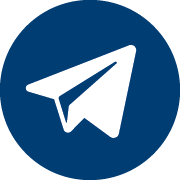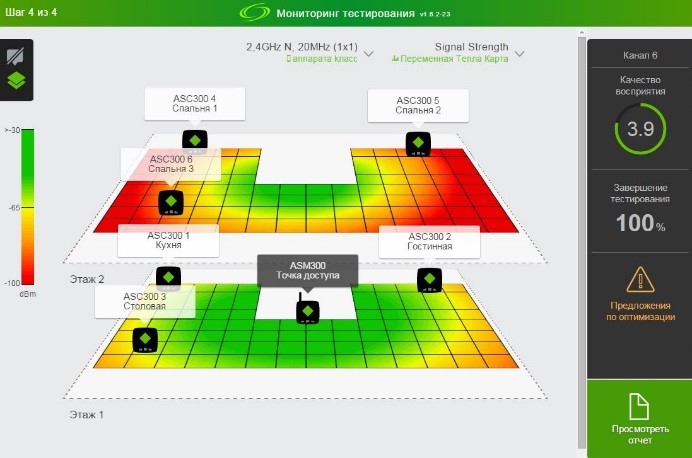
Как ускорить домашний интернет при работе из дома на удаленке?
Получить консультацию по настройке WiFi сети
Организация комфортного рабочего места из дома – дело не простое, особенно учитывая тот факт, что дома находится вся семья. Одно дело, когда семья вместе отдыхает после рабочего дня, с этим как раз все нормально. И совсем другое, когда каждый организовывает себе рабочее место: кто для удаленной работы, кто для обучения.
Сегодня многие сотрудники, работающие на удаленке, сталкиваются с проблемой недостаточной скорости интернета. Особенно это чувствуется на совещаниях с использованием видео или видео звонках хотя бы одним членом семьи. В этом случае стоит потратить немного времени и разобраться в ситуации!
Как проверить скорость проводного доступа в Интернет?
Для начала стоит убедиться, что провайдер предоставляет вам обещанную скорость. Для этого можно воспользоваться сервисом speed test (лучше выбрать Ookla). Во время теста вам нужно напрямую подключить ноутбук или ПК к провайдеру или подключиться к домашнему роутеру по проводу.
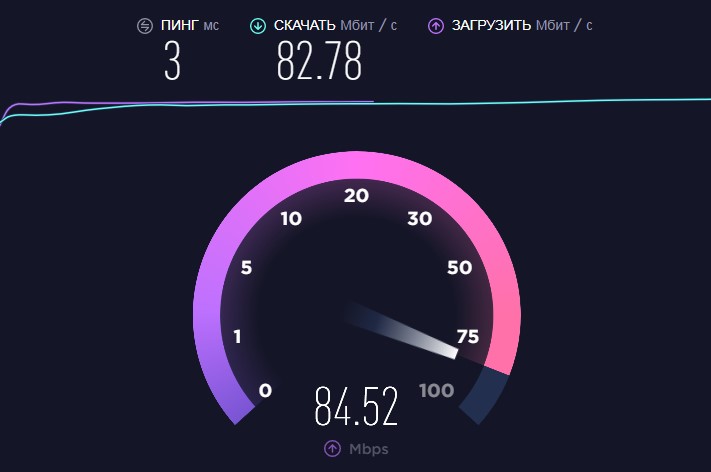
Если измеренная скорость «по проводу» вас удовлетворяет, то проблема скорее всего в WiFi сети.
Как проверить скорость работы WiFi сети?
Самую простую диагностику и настройку беспроводной сети можно сделать самостоятельно и бесплатно.
Рассмотрим основные причины неполадок в WiFi сети и способы их устранения, используя бесплатное приложение WiFi анализатора для Android смартфонов – Airscout Live. Стоит уточнить, что для работы приложения в смартфоне должна быть включена геолокация.

Что и как нужно проверять?
1. Мощность сигнала
Одной из причин снижения работоспособности беспроводной сети может быть недостаточная мощность WiFi сигнала в месте дислокации компьютера. Чтобы проверить мощность сигнала в точках размещения пользователей сети, можно воспользоваться вкладкой «Мощность сигнала» анализатора Airscout Live.
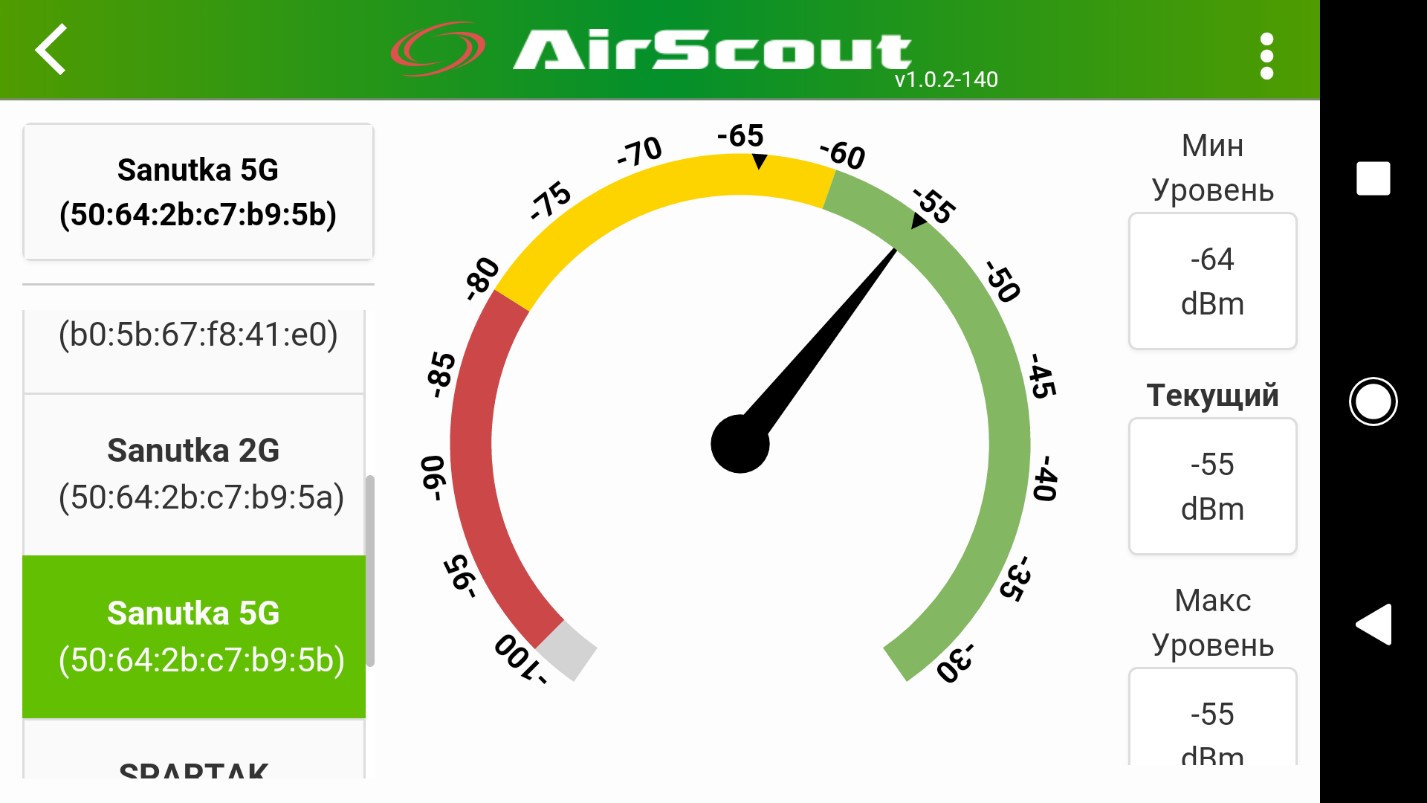
Для этого необходимо в левой колонке выбрать свою сеть, после чего анализатор начнет отображать мощность сигнала в конкретной точке помещения. Причем он показывает не только числовое значение, но и дает оценку: зеленое поле – хорошо, желтое поле – средне, красное поле – плохо. Так как мощность сигнала слегка изменяется во времени, анализатор также фиксирует минимальный и максимальный уровень сигнала в заданной точке.
Если перемещаться по квартире, измеряя уровень сигнала в разных точках и фиксировать эти значения на плане помещения, то можно даже нарисовать приблизительную тепловую карту. Однако вряд ли это имеет смысл в данном случае.
Но если задача не сводится только к «одноразовой» организации удаленного рабочего места из дома, то для детальной диагностики и устранения неполадок в WiFi сети, и даже ее планирования и развертывания можно использовать профессиональную версию анализатора AirScout – AirScout Residential. Данный анализатор после непродолжительного тестирования:
- Строит тепловую карту по мощности сигнала, помехам
- Строит тепловую карту пропускной способности сети для различного типа передаваемого трафика: Web Browsing, стандартное видео, HD видео, 4K видео (так, вы точно будете уверены в работоспособности не только ПК и смартфона, но и телевизора)
- Определяет пропускную способность для каждого из пользователей сети
- Рекомендует оптимальное место размещения точки доступа
- Рекомендует оптимальный канал WiFi
- Позволяет составить детальный отчет и сохранить результаты в облаке
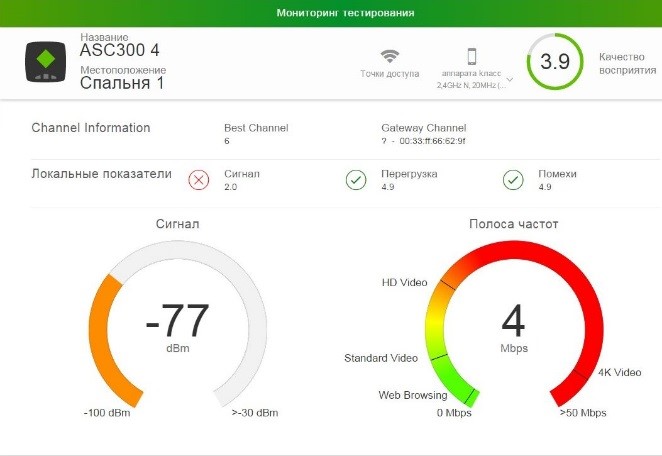
Более подробно работа с анализатором AirScout Residental описана в статье.
Если после анализа выяснилось, что мощность сигнала в месте размещения компьютера недостаточна (это связано с затуханием сигнала при прохождении препятствий, в основном стен), переместите точку доступа в другое место так, чтобы мощность сигнала, принимаемого ПК увеличилась. Наилучшим результатом будет перемещение точки доступа в зону прямой видимости от ПК, но это не всегда возможно и не обязательно.
Получить консультацию по настройке WiFi сети
2. Перегруженный канал
Чаще всего наши сограждане самостоятельно устанавливают WiFi точки в своих квартирах, пользуясь кратким руководством производителя роутера. Это приводит к тому, что точки доступа разных пользователей (вас и ваших соседей) устанавливаются на один и тот же канал и мешают друг другу. Чтобы проанализировать это в графическом виде – воспользуйтесь вкладкой «График ТД», если Вам удобнее табличный вид – «Таблица ТД».
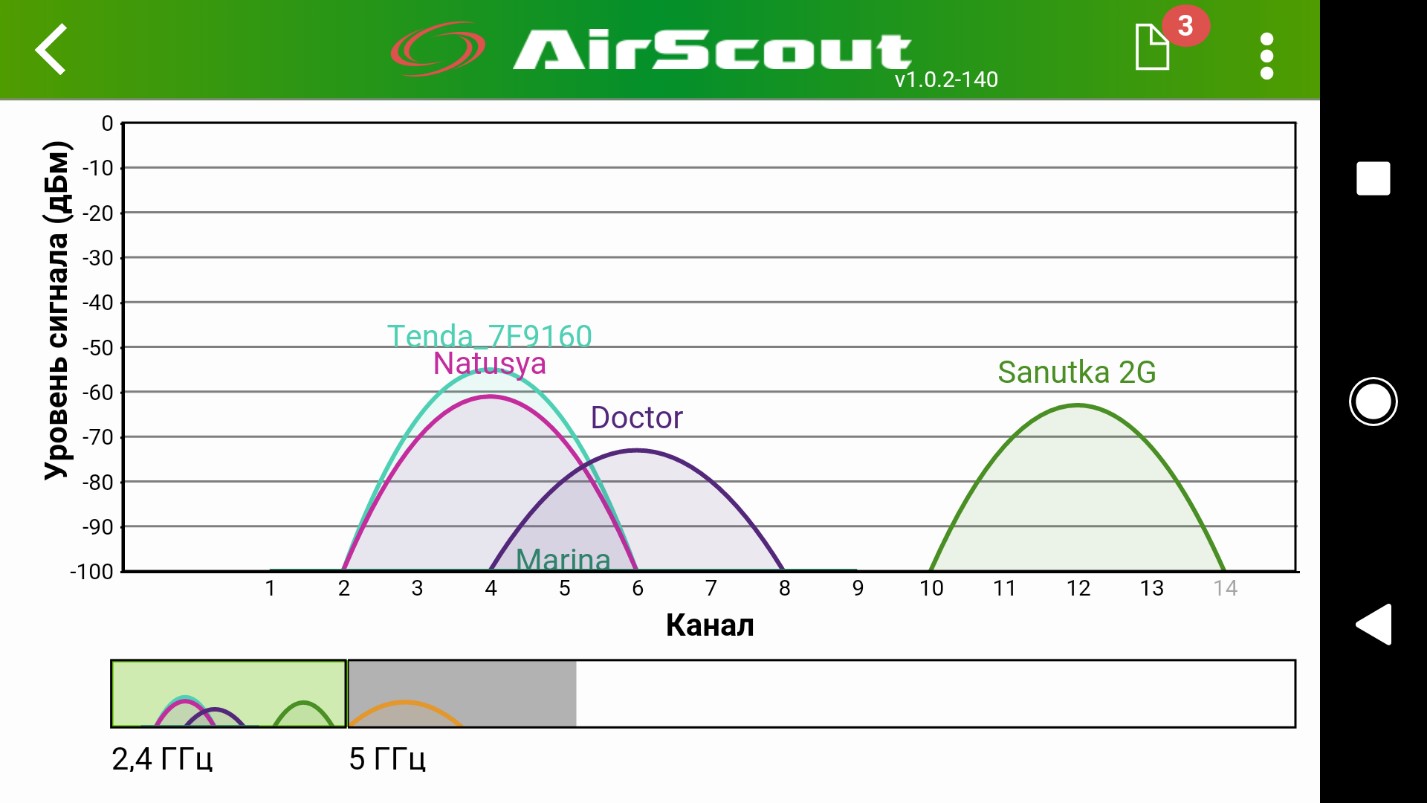
Обратите внимание, что большинство окружающих точек доступа установлены на каналы 4-6. Эти каналы более загружены чем остальные, что приводит к увеличению помех и снижению скорости передачи данных в них. Если ваша точка доступа настроена на работу в одном из таких «перегруженных» каналов, то стоит зайти в ее настройки и изменить канал на более свободный.
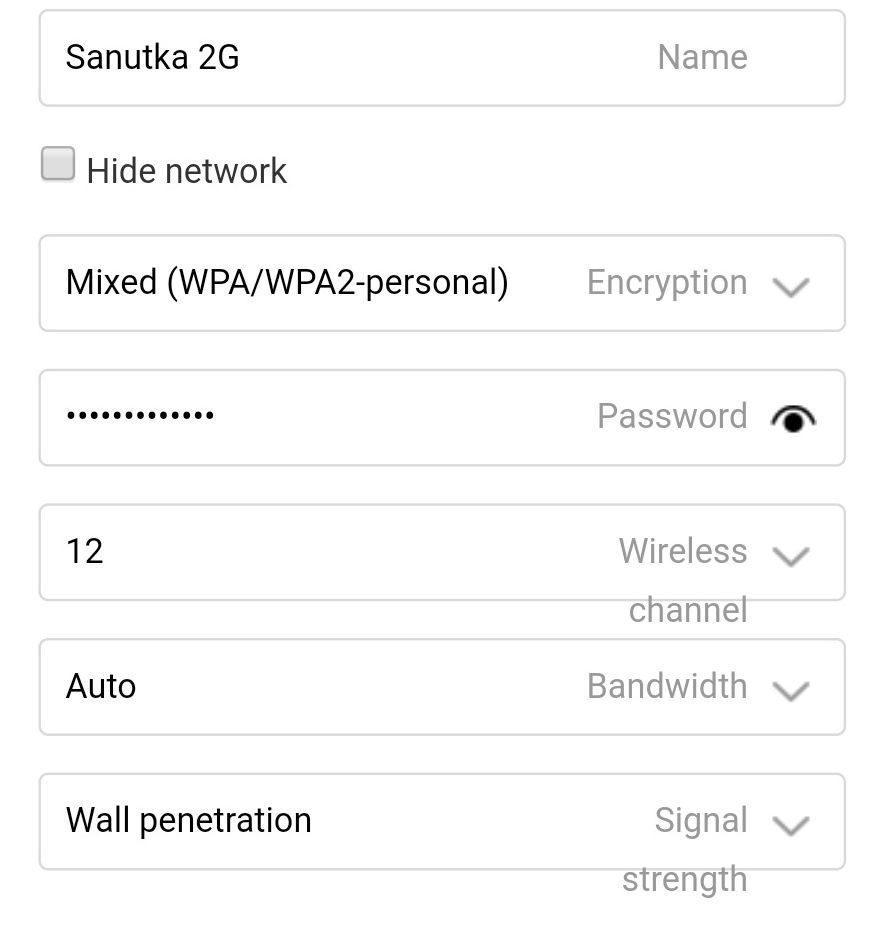
Если же настройкой вашей сети занимаетесь не вы сами, а администратор (если вдруг компания решит на постоянной основе организовать удаленные рабочие места своих сотрудников), то наверняка потребуется более профессиональный подход. В этом случае опираться нужно не только на расположение точек доступа по каналам, но и на фактические значения перегрузки каждого из каналов. Это детально показано в видео уроках по работе с анализатором AirScout Residental.
3. Помехи
К сожалению, на пропускную способность беспроводной сети влияет множество факторов, включая и различные радио помехи. Помехи могут исходить как от соседних WiFi сетей (как с ними бороться описано выше, в пункте 2), так и от не WiFi устройств. К таким устройствам можно отнести беспроводные телефоны, беспроводные камеры, мониторы, игровые контроллеры, Bluetooth компьютерные мыши, микроволновые печи, датчики движения и др. От таких устройств постарайтесь размещать подальше рабочее место, или, по крайней мере временно их отключите. К сожалению, детально проанализировать спектр помех и точно выявить их источники невозможно бесплатными анализаторами.
Вместе с тем, существуют профессиональные анализаторы WiFi спектра, которые позволят локализовать и устранить источники помех. Одним из таких анализаторов является AirScout Live Pro.

Этот анализатор позволит:
- проанализировать спектр сигнала WiFi
- выполнить анализ использования и перегруженности каналов
- идентифицировать помехи в каналах, в диапазонах 2,4 ГГц и 5 ГГц
- найти не Wi-Fi устройства, вносящих помехи
- оптимизировать настройки систем «Умный дом» Zigbee (802.15.4)
- проанализировать уровни сигнала пользователей и точки доступа
- определить MAC-адреса и идентифицировать все клиентские устройства
- определить влияние на каналы WLAN
- создать отчет и сохранить результаты измерения в облаке (опция)
Получить консультацию по настройке WiFi сети
Видео урок по работе с данным анализатором:
Выводы
Одним из ключевых факторов успешной удаленной работы является наличие быстрого домашнего интернета. При этом важна не только скорость подключения от вашего роутера до провайдера, но и скорость вашей WiFi сети, через которую вы скорее всего и выходите в интернет. Теперь вы знаете, как выжать из домашней WiFi сети максимум скорости и получать от удалённой работы из дома удовольствие!
Получите дополнительную консультацию по настройке WiFi сети: